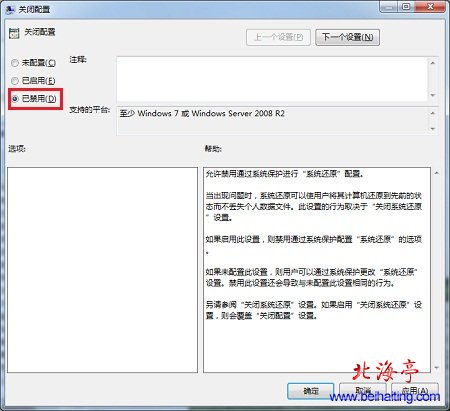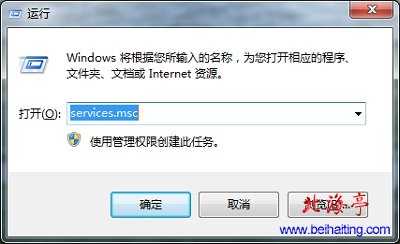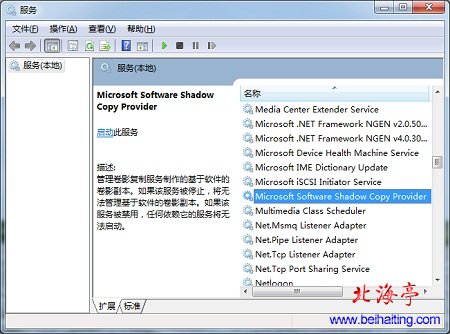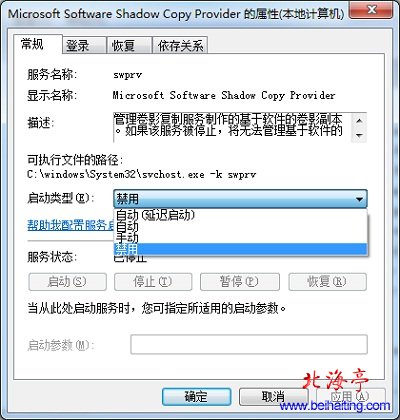|
二、关闭系统服务 第一步、按下Win+R组合键,输入“services.msc”后回车
第二步、在出现的服务界面,在右侧窗口找到并双击“Microsoft Software Shadow Copy Provider”
第三步、在Microsoft Software Shadow Copy Provider的属性对话框,将其启动类型设置成“禁用”后,单击底部“确定”
按照怎样彻底禁用Win7系统还原,怎样彻底关闭Win7系统还原的内容操作完成后,连我们自己使用管理员账户登录系统后,系统还原的所有项目都处于灰色状态! (责任编辑:IT信息技术民工) |